Win10任务栏闪跳黑屏怎么办?Win10开机黑屏任务栏一直在闪解决方法
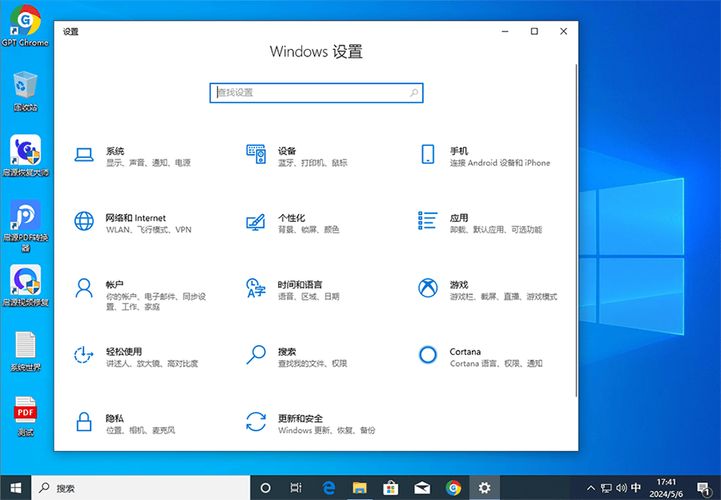
问题描述
在使用Windows 10操作系统时,用户可能会遇到一些系统故障问题,有用户反映在开机后出现黑屏现象,同时任务栏不断闪烁,这种情况通常是由于桌面进程(explorer.exe)出现问题导致的,本文将详细介绍解决这一问题的方法和步骤。
解决方法
2.1 手动重启Explorer进程
1、打开任务管理器:
在任务栏上单击鼠标右键,选择“任务管理器”。
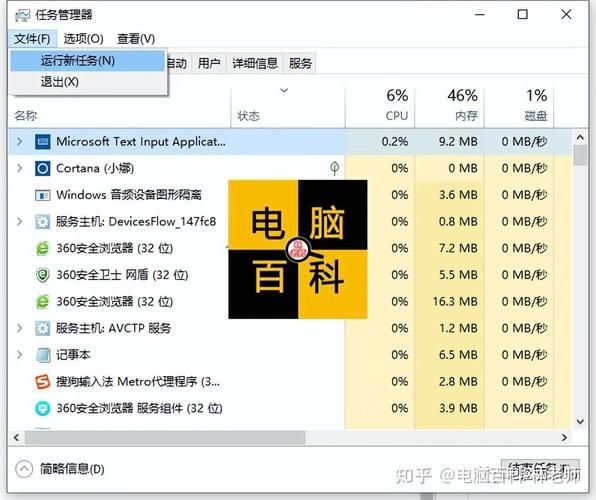
或者使用快捷键Ctrl + Alt + Del,然后选择“任务管理器”。
2、运行新任务:
在任务管理器中,点击“文件”选项卡,然后选择“运行新任务”。
3、重启Explorer进程:
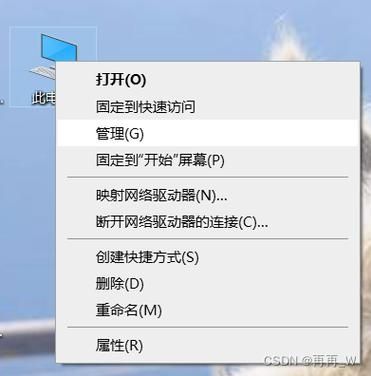
在弹出的对话框中输入explorer.exe,然后点击“确定”,这将重新启动桌面进程,通常可以解决任务栏闪烁和黑屏的问题。
2.2 卸载冲突的杀毒软件
如果上述方法未能解决问题,可能是由于某些第三方杀毒软件与系统发生冲突所致,以下是卸载冲突杀毒软件的步骤:
1、打开控制面板:
按快捷键Ctrl + Alt + Del,选择“任务管理器”,然后点击“文件”>“运行新任务”。
在弹出的对话框中输入control,然后点击“确定”,打开控制面板。
2、卸载杀毒软件:
在控制面板中,找到并点击“程序和功能”。
在程序列表中找到最近安装的杀毒软件,右键点击并选择“卸载”。
按照提示完成卸载过程。
3、重启计算机:
卸载完成后,重启计算机以使更改生效。
预防措施
为了避免类似问题再次发生,建议采取以下预防措施:
1、定期更新系统:确保Windows 10系统保持最新状态,及时安装补丁和更新。
2、谨慎安装软件:避免安装来源不明或未经验证的软件,尤其是杀毒软件。
3、备份重要数据:定期备份重要数据,以防系统故障导致数据丢失。
4、监控系统性能:使用系统监控工具定期检查系统性能,及时发现并解决潜在问题。
Win10开机黑屏任务栏一直闪的问题通常是由于桌面进程出错或第三方杀毒软件冲突引起的,通过手动重启Explorer进程或卸载冲突的杀毒软件,大多数情况下可以解决这一问题,采取预防措施可以减少此类问题的发生率,确保系统稳定运行,希望以上方法能帮助到遇到类似问题的用户。


